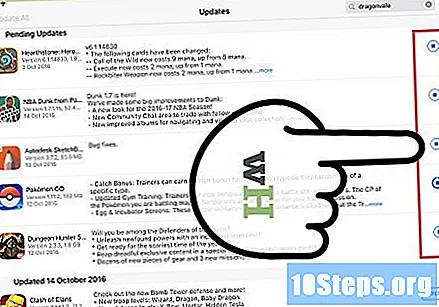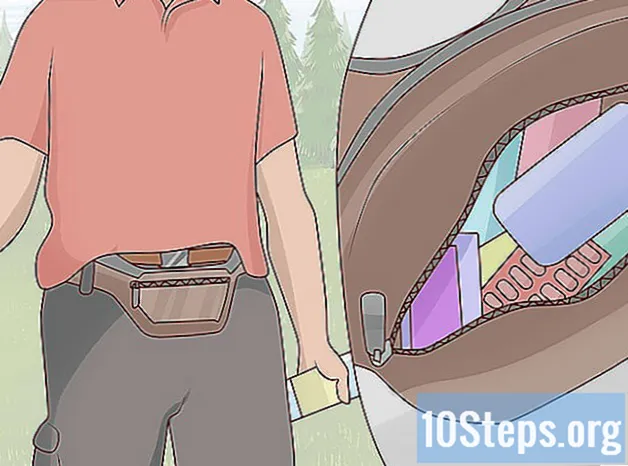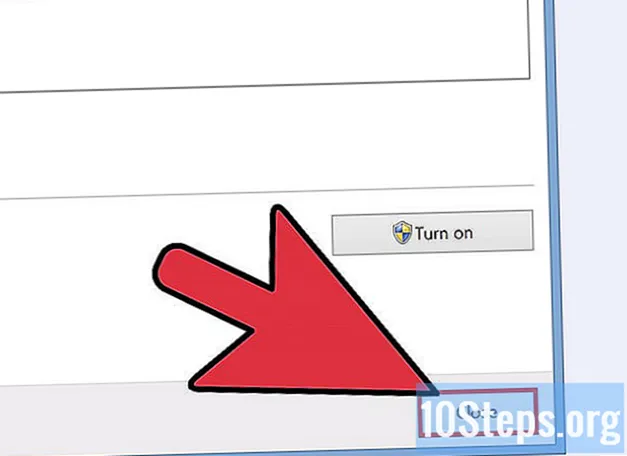Yazar:
John Pratt
Yaratılış Tarihi:
15 Lang L: none (month-010) 2021
Güncelleme Tarihi:
8 Mayıs Ayı 2024
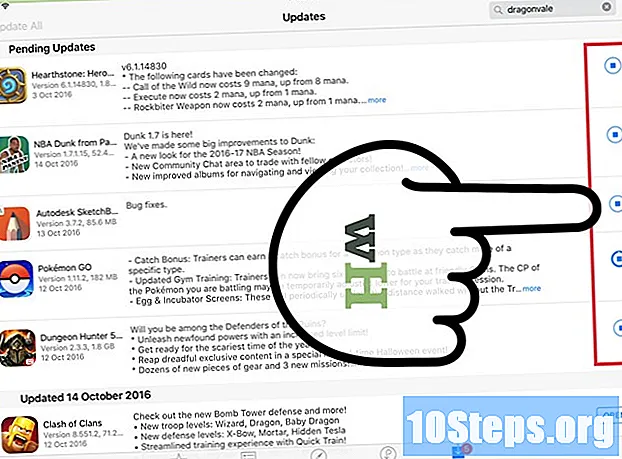
İçerik
IPad uygulamaları sık sık güncellenir ve geçen yazınızı yüklemek, en güncel ve en iyi performans gösteren özelliklere erişmenizi sağlar. Bunları App Store'u kullanarak manuel olarak güncelleyebilir veya otomatik güncellemeyi ayarlayabilirsiniz.
adımlar
Bölüm 1/3: Uygulama Güncellemelerini Kontrol Etme
İPad'i kablosuz bir ağa bağlayın. Güncellemeleri aramak ve indirmek için internete bağlı olmanız gerekir. Bir 4G ağı da kullanabilirsiniz, ancak bu, veri kullanım planınızda ücrete tabi olabilir.
- Bir Wi-Fi ağı bulup bağlanmak için "Ayarlar" uygulamasını açın ve "Wi-Fi" ye dokunun.

İPad'in ana ekranlarından birinde "App Store" uygulamasını açın. Ayrıca "Yardımcı Programlar" klasörünün içinde de olabilir.
Ekranın sağ alt kısmındaki "Güncellemeler" sekmesine dokunun. Bu sekmede kaç tane uygulama güncellemesinin mevcut olduğunu gösteren bir sayı göreceksiniz.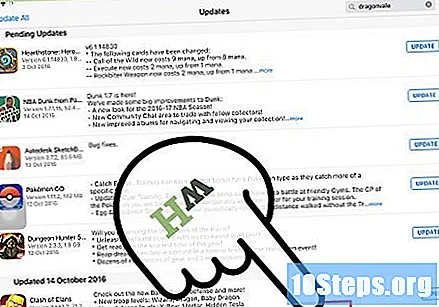

Güncellemeyi indirmeye başlamak için bir uygulamanın yanındaki "Güncelle" ye dokunun. Daha sonra indirme kuyruğuna eklenecektir. Uygulamalar birer birer güncellenir.
Mevcut tüm güncellemeleri yüklemek için "Tümünü güncelle" ye dokunun. Bu düğme, ekranın sol üst köşesinde bulunur. Bunu yapmak, güncellemesi olan tüm uygulamalar için bir indirme kuyruğu oluşturacaktır.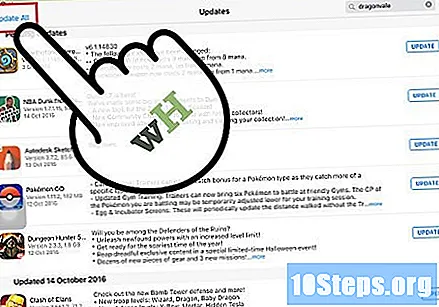
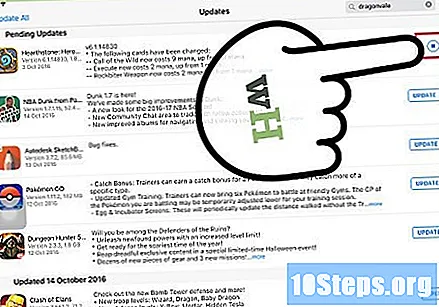
Uygulamaların güncellenmesini bekleyin. İndirme sırasında, uygulama simgesi ana ekranda griye dönecek ve bir ilerleme göstergesi gösterecektir. Simge normal rengine döndükten sonra normal şekilde kullanabilirsiniz.
Başarısız olan güncellemeleri tekrarlamayı deneyin. Bazen, "Tümünü güncelle" işlevi beklendiği gibi çalışmayabilir ve bazı uygulamalar "Güncelle" düğmesini yeniden görüntüler. Her uygulama için "Tümünü güncelle" veya "Güncelle" ye tekrar dokunun.
Uygulama güncelleme sorunlarını çözün. Bir uygulama doğru şekilde güncellenmemişse uygulayabileceğiniz birkaç adım vardır.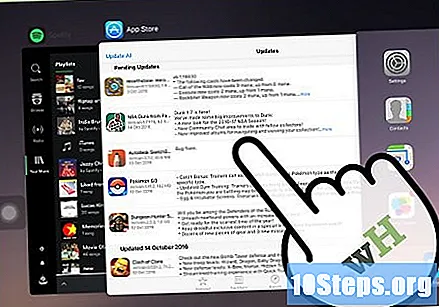
- Uygulama yöneticisini açmak için "Ana Sayfa" düğmesine iki kez basın. Kapatmak için "App Store" penceresini kaydırın. Ana ekrana dönün ve App Store'u açın. Güncellemeleri tekrar indirmeyi deneyin.
- İPad'i yeniden başlatın. "Kapatmak için kaydırın" mesajı görünene kadar "Açma / Kapama" düğmesini basılı tutun. Kaydırma çubuğunu kaydırın ve iPad kapanana kadar bekleyin. Tekrar açın ve güncellemeleri tekrar indirmeyi deneyin.
- İPad'i geri yükleyin. Güncellemeler hala gerçekleştirilemezse, önbelleği temizlemek için bir geri yüklemeyi deneyin. Bunu yapmak için, cihaz kapatılana kadar "Ana Sayfa" ve "Açma / Kapama" düğmelerine aynı anda basın ve basılı tutun. Apple logosu görüntülenene kadar her iki düğmeye de basmaya devam edin. İPad yeniden başladıktan sonra, güncellemeleri App Store'dan tekrar indirmeyi deneyin.
Bölüm 2/3: Otomatik güncellemeleri etkinleştirme
"Ayarlar" uygulamasını açın. Cihazınızın iPad'de bulunan güncellemeleri otomatik olarak indirmesi ve kurması için otomatik güncellemeyi etkinleştirebilirsiniz.
- İPad düşük güç modundayken otomatik güncelleme denetimi gerçekleşmez.
seçmek "iTunes ve App Store" aşağı yukarı menünün ortasında.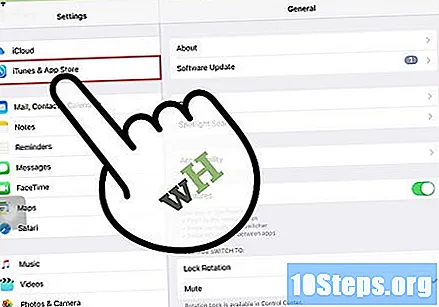
"Güncellemeler" seçeneğini etkinleştirin. Bunu yapmak, iPad'i, kullanılabilir olduğunda ve cihaz bir kablosuz ağa bağlandığında güncellemeleri otomatik olarak indirecek şekilde yapılandıracaktır.
Cihazı bir şarj cihazına bağlayın. İPad bir şarj cihazına ve bir kablosuz ağa bağlandığında, uygulamalar otomatik olarak güncellenecektir.
Bölüm 3/3: Güncellemelere öncelik verme (iOS 10)
İPad Kurşun Kaleminizi kullanarak güncelleme kuyruğundaki bir uygulamaya basın ve basılı tutun. 3D Touch yalnızca iPad Pencil ve iOS 10 veya sonraki sürümleriyle çalışır. Güncellemek istediğiniz uygulamada iPad Pencil'a sıkıca basın.
Görünen menüden "İndirmeye öncelik ver" seçeneğini seçin. Bunu yapmak, uygulamayı indirme kuyruğundaki bir sonraki uygulama olarak ayarlayacaktır.
Uygulamanın indirilmesini bekleyin. Seçili uygulamanın indirilmesi, mevcut uygulamanın güncellenmesi bittikten hemen sonra başlayacaktır.